LabVIEW——波形显示控件
时间:01-06
来源:互联网
点击:
- 新建一个VI,在前面板上放置一个XY图,调整它的边框为合适大小,同时放置一个数值输入控件“相位差”。
- 切换到程序框图,添加两个正弦波函数放置到程序框图上。将“相位差”输入控件与第二个正弦波函数的“相位输入”端口相连,默认的相位是0。
- 在簇函数子模板上选择“捆绑”函数,将两个正弦信号打包为一个簇,第一个数组作为X轴的数据,第二个数组作为Y轴的数据,簇的输出与XY图相连。如图:
- 新建一个VI,在前面板上放置一个XY图,使曲线图例显示两条曲线标识。
- 在程序框图上放置一个For循环,给计数端子赋值为360,添加正弦函数和余弦函数,它们位于函数→数学→基本与特殊函数→三角函数→正弦,余弦。
- 选择“捆绑”打包函数,将每次循环产生的一对正弦值和余弦值攒成一个簇,循环结束后将这360个簇组成一个簇函数。
- 因为XY图的显示机制决定了它的输入必须是簇,所以要再用一次“捆绑”打包函数将两个簇数组转换为簇,最后再用“创建数组”函数组成一个簇数组。程序框图如图:
X轴和Y轴,并且需要两个数组打包构成一个簇,X轴在上,Y轴在下。下面通过两个例子来说明XY图的一般用法。
XY图位于控件→新式→图形→XY图,如图:
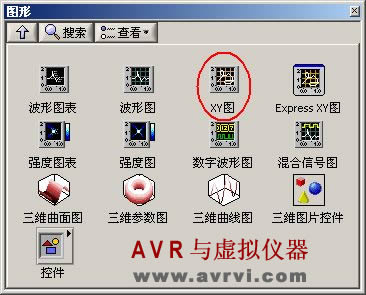
例一:应用XY图显示里萨如图形。
首先简单介绍一下构成里萨如图形的原理,如果知道X和Y方向的两个数组分别按正弦规律变化(假设其数据点数,幅值和频率都相同),如果它们的相位相同,则应用XY图描绘出的里萨如图形是一条45°的斜线;当它们之间的相位差等于90°时为圆;大部分情况都是椭圆。
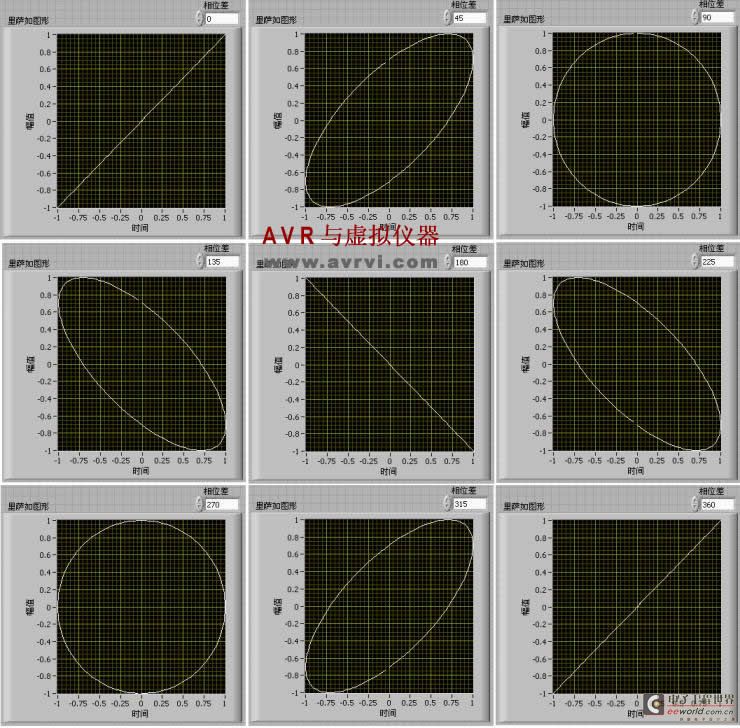
例二:用XY图描绘同心圆
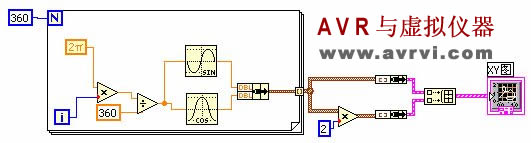
运行结果如图:

Labview同时还为我们提供了另外一种XY图,就是Express XY图 切换到程序框图时,我们会看到
切换到程序框图时,我们会看到 在程序框图上,它的使用比单纯的XY图简便,从图中我们也可以看到,它的输入端口是两个,输入既可以是单个的数值,也可以是数组,这里我们不再作详细的介绍。
在程序框图上,它的使用比单纯的XY图简便,从图中我们也可以看到,它的输入端口是两个,输入既可以是单个的数值,也可以是数组,这里我们不再作详细的介绍。
LabVIEW波形显示控 相关文章:
- Labview波形显示控件(01-05)
- 频宽、取样速率及奈奎斯特定理(09-14)
- 为什么要进行信号调理?(09-30)
- IEEE802.16-2004 WiMAX物理层操作和测量(09-16)
- 为任意波形发生器增加价值(10-27)
- 基于PCI 总线的高速数据采集系统(09-30)
